L’INTERFACCIA ENCODER TASTIERA (PC2JAMMA)
Installato il MAME esso va configurato a seconda della scheda encoder tastiera usata nel progetto. Questa interfaccia è il cuore della realizzazione ed è il componente più oneroso e di difficile reperibilità. Si potrebbe fare a meno di utilizzarla, basterebbe infatti, effettuare delle opportune saldature su una vecchia tastiera per PC. Con questa soluzione però si ottiene un risultato qualitativamente inferiore. Noi, per questa ragione e anche per avere un progetto più flessibile e aperto ad ampliamenti futuri, abbiamo usato una di queste schede la cui funzione è quella di interfacciare i controlli dei cabinati (joystick e pulsanti) con Il PC. In pratica, premendo un pulsante, la scheda encoder, riceve il segnale e manda il codice tastiera corrispondente all’ingresso tastiera del computer. E’ chiaro che il codice spedito deve essere quello giusto e quindi è necessario configurare o la scheda encoder o il MAME in modo che l’associazione tra i segnali dei microinterruttori dei controlli arcade e i codici tastiera alfanumerici spediti al computer sia corretta. Abbiamo optato per configurare il MAME in quanto questa è certamente la soluzione più semplice. La tabella dei codici del MAME va configurata a seconda della interfaccia usata. Di seguito daremo istruzioni per tre casi differenti:
- utilizzo della scheda J-PAC o della I-PAC
- utilizzo dell’interfaccia italiana PC MAME che circola negli ambienti dei noleggiatori di videogiochi da bar (è quella usata da noi). Potete riconoscere questa scheda dalla sua tabella codici predefinita che appare cliccando qui.
- utilizzo di una scheda con una tabella codici predefinita diversa da quelle precedenti
(clicca sulle immagini per ingrandirle)
CONFIGURAZIONE MAME PER J-PAC O I-PAC
Se intendete realizzare l’Arcade Panel usando la famosa J-PAC o la I-PAC, entrambe prodotte dalla Ultimarc, 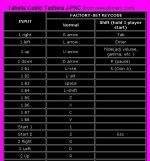 tutto è più semplice. Infatti, la tabella dei codici predefinita dell’intefaccia J-PAC (vedi foto a fianco) coincide con quella di default del MAME. Quindi la configurazione della tabella dell’emulatore non è necessaria. Se dovete ordinare online l’interfaccia e siete indecisi tra la J-PAC e la I-PAC, noi vi consigliano la prima anche se più costosa. Infatti la J-PAC è dotata del comodo pettine jamma e potrebbe servirvi per altri progetti che pubblicheremo in futuro su questo sito.
tutto è più semplice. Infatti, la tabella dei codici predefinita dell’intefaccia J-PAC (vedi foto a fianco) coincide con quella di default del MAME. Quindi la configurazione della tabella dell’emulatore non è necessaria. Se dovete ordinare online l’interfaccia e siete indecisi tra la J-PAC e la I-PAC, noi vi consigliano la prima anche se più costosa. Infatti la J-PAC è dotata del comodo pettine jamma e potrebbe servirvi per altri progetti che pubblicheremo in futuro su questo sito.
CONFIGURAZIONE PER PC2JAMMA ITALIANA
Se utilizzate, nella realizzazione del pannello, l’interfaccia
PC2JAMMA italiana (la stessa usata da noi nel prototipo che vi stiamo descrivendo) allora la tabella codici di default del MAME va cambiata. Abbiamo preparato un file per rendervi la cosa più facile e veloce. Cliccate qui e scaricare il file “coinopit.cfg”. Inseritelo nella cartella “ctrlr” che si trova nella cartella “MAME32” del MAME. A questo punto avviate l’emulatore, cliccate sulla voce “Options” del menu principale e successivamente sulla voce “Default Game Options…”. Apparsa la finestra selezionate la scheda “Controllers” e nel menu a discesa “Default Input layot” selezionate la voce “coinopit” come si vede nella foto a sinistra.
CONFIGURAZIONE PER ALTRE INTERFACCE
Se intendete realizzare il pannello usando un’interfaccia che ha una tabella codici diversa da quella del J_PAC, dell I-PAC e dalla scheda italiana di cui sopra, allora dovete configurare il MAME seguendo i passi illustrati 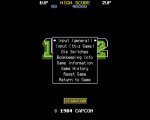 sotto:
sotto:
- Avviare il MAME e lanciare un gioco scelto a caso
- Premere sul tasto TAB e nel menu a discesa (vedi foto a fianco) che appare selezionare “Input (general)”
 Nella finestra (foto a fianco) selezionare una alla volta le voci: “Player 1 Controls”, “Player 2 Controls”, “Other Controls” e “User Interface”.
Nella finestra (foto a fianco) selezionare una alla volta le voci: “Player 1 Controls”, “Player 2 Controls”, “Other Controls” e “User Interface”.- Nei tre nenu corrispondenti alle prime tre voci cambiare i codici associati ai controlli del pannello in modo da farli coincidere con quelli della scheda encoder tastiera usata. Ci riferiamo alle lettere o ai numeri associati ai comandi UP, DOWN, LEFT, RIGHT, START; COIN, P1, P2, P3, P4 del primo e del secondo giocatore (player).
- Nel menu attivato dalla voce “User Interface” cambiare il valore di “UI Cancel” inserendo il carattere che nella scheda encoder è associato al pulsante del pannello che si vuole provochi l’uscita dal gioco corrente per ritornare al menu del MAME.
 Configurato in funzione dell’interfaccia encoder usata, il MAME, è pronto per funzionare con il pannello arcade. Lanciatelo con un doppio click sull’icona del desktop relativa al collegamento che richiama il file mame32.exe e provate tutti i vostri giochi. Per ognuno digitate “ok” quando vi si chiede, in lingua inglese (vedi foto a fianco), se avete diritto ad usare il gioco lanciato. Dopo la prima volta questa domanda non vi verrà più posta.
Configurato in funzione dell’interfaccia encoder usata, il MAME, è pronto per funzionare con il pannello arcade. Lanciatelo con un doppio click sull’icona del desktop relativa al collegamento che richiama il file mame32.exe e provate tutti i vostri giochi. Per ognuno digitate “ok” quando vi si chiede, in lingua inglese (vedi foto a fianco), se avete diritto ad usare il gioco lanciato. Dopo la prima volta questa domanda non vi verrà più posta.
 Adesso siete pronti! A PC spento inserite le spine del cavo minidin nella presa tastiera e in quella dell’interfaccia contenuta nel pannello controlli. Accendete il PC, lanciate il MAME con un doppio click sull’icona del desktop, selezionate il gioco scelto con il mouse e lanciatelo con un doppio click sull’icona (quadratino) che lo rappresenta. Se tutto è a posto non vi resta che inserire i crediti con il pulsante apposito e … BUON DIVERTIMENTO!
Adesso siete pronti! A PC spento inserite le spine del cavo minidin nella presa tastiera e in quella dell’interfaccia contenuta nel pannello controlli. Accendete il PC, lanciate il MAME con un doppio click sull’icona del desktop, selezionate il gioco scelto con il mouse e lanciatelo con un doppio click sull’icona (quadratino) che lo rappresenta. Se tutto è a posto non vi resta che inserire i crediti con il pulsante apposito e … BUON DIVERTIMENTO!
